第7课 画几何图形 教学设计 (2)
文档属性
| 名称 | 第7课 画几何图形 教学设计 (2) |
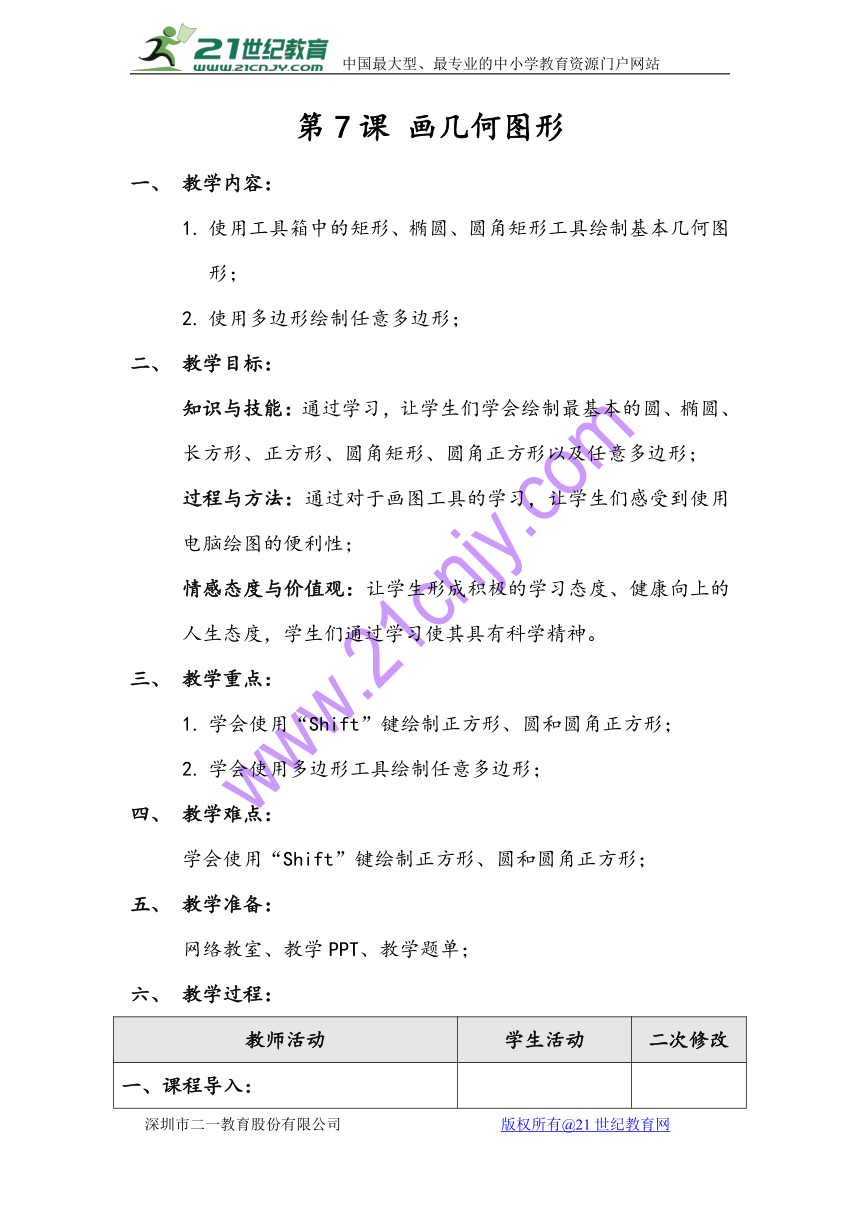
|
|
| 格式 | zip | ||
| 文件大小 | 122.9KB | ||
| 资源类型 | 教案 | ||
| 版本资源 | 电子工业版 | ||
| 科目 | 信息技术(信息科技) | ||
| 更新时间 | 2017-12-23 17:35:51 | ||
图片预览
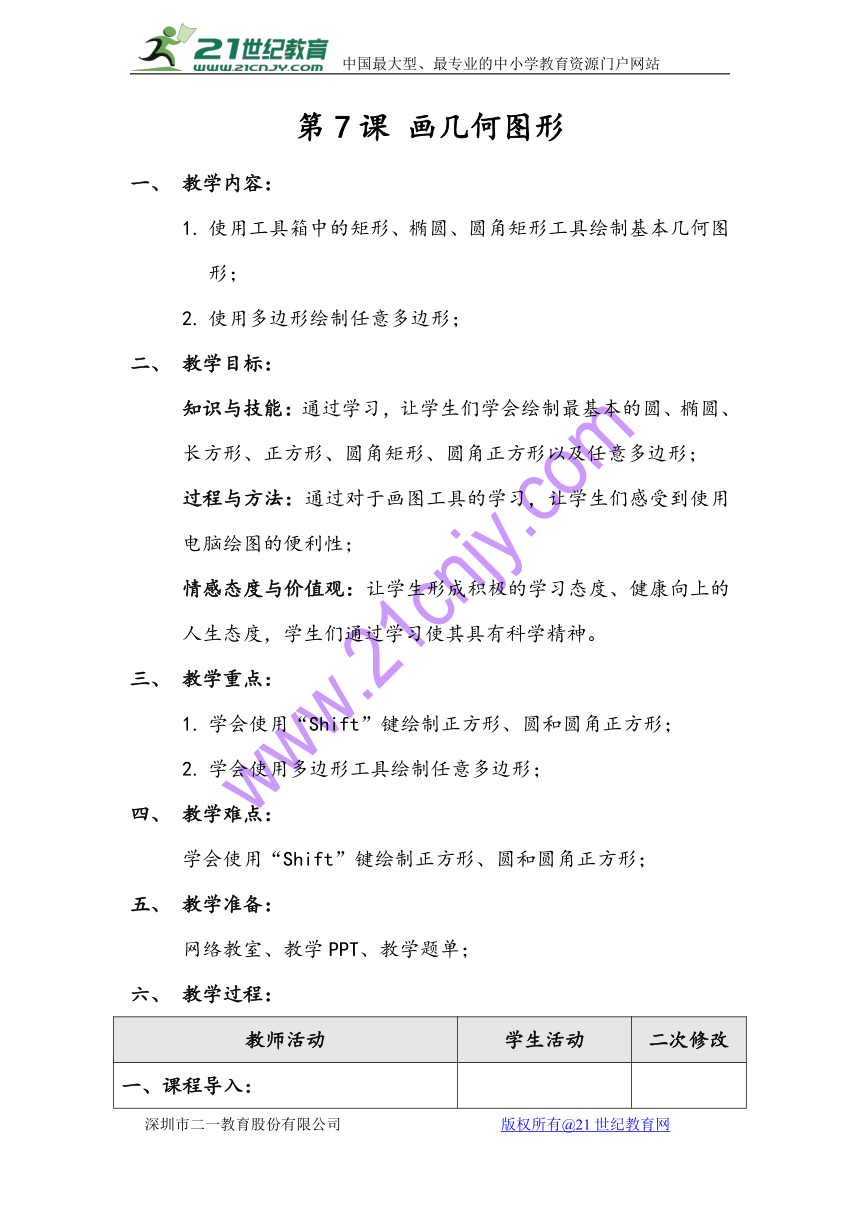


文档简介
第7课 画几何图形
教学内容:
使用工具箱中的矩形、椭圆、圆角矩形工具绘制基本几何图形;
使用多边形绘制任意多边形;
教学目标:
知识与技能:通过学习,让学生们学会绘制最基本的圆、椭圆、长方形、正方形、圆角矩形、圆角正方形以及任意多边形;
过程与方法:通过对于画图工具的学习,让学生们感受到使用电脑绘图的便利性;
情感态度与价值观:让学生形成积极的学习态度、健康向上的人生态度,学生们通过学习使其具有科学精神。
教学重点:
学会使用“Shift”键绘制正方形、圆和圆角正方形;
学会使用多边形工具绘制任意多边形;
教学难点:
学会使用“Shift”键绘制正方形、圆和圆角正方形;
教学准备:
网络教室、教学PPT、教学题单;
教学过程:
教师活动
学生活动
二次修改
一、课程导入:
在上课前,请同学们观察一下,老师展示的这幅作品都有哪些图形组成?
好的,聪明的同学们发现,这幅画里面包含有正方形,长方形、圆形以及三角形组成。上一节课我们学习了如何使用画图软件绘制直线、曲线的相关知识,我们可以使用直线或者曲线去绘制一些基本图形,那么除了使用直线和曲线去绘制这些基本的几何图形,同学们想不想学习一下如何更方便、快捷的绘制这些几何图形呢?好,让我们一起走进今天的课程——第7课:画几何图形。
二、课程授新:
1.画矩形和圆:
我们平时接触的圆形、正方形、长方形、椭圆形、三角形等都是一些比较常见的几何图形,而我们的画图软件啊就为我们提供了四个用来画几何图形的工具,利用这些工具我们可以很方便的画出这些常见的几何图形。
现在,我们打开画图软件,来看一下这几个绘制几何图形的工具,我们以矩形工具为例继续操作演示。在画布上的合适位置单击鼠标左键拖动,即可在画布上绘制一个矩形单击鼠标左键选择矩形工具,可是我发现一个问题,当我们选择某一个几何图形工具后,可以看到有三种样式来供我们选择,那么现在,请你试着改变一下前景色和背景色,使用相同的前景色和背景色来看看这三种样式有什么相同之处与不同之处。
好的,细心的同学们以及发现了这三种样式的区别,没错,第一种就是只有边线而内部无填充颜色,第二种是有边线、内部有填充颜色,第三种是无边线但是内部有填充颜色。并且图形边线的颜色就是前景色的颜色,填充色的颜色就是背景色的颜色。
可是昨天啊,老师遇到了这样一个问题,我绘制了四个正方形,可是发现一个问题,那就是为什么这四个正方形的边线粗细不一样呢,那么怎样调整几何图形边线的粗细呢?请同学们自己试试!
看来同学们也不知道,那么让我们一起来打开锦囊看看吧!
原来在绘制所有的几何图形时,我们都需要选择直线工具样式区中选择线条的粗细,这样啊才可以确定几何图形轮廓线的粗细。
现在啊,请同学们用画图软件打开图片任务一,哎,不知道是那位同学这么粗心,画了一个小汽车,但是却没有给汽车画上轮子,现在请细心的小朋友使用椭圆工具为我们的小汽车画上车轮吧。
我看到有很多同学已经画好了,请同学们说一说你是怎样画的,好,可是我觉得这种方法很容易将圆画成椭圆,那么如何更准确快捷的画出圆形呢?让我们打开今天的第二个锦囊!
那么,你学会了如何画圆与正方形了吗?学会的同学请用坐姿告诉老师。看来大家都已经学会了,那么现在请同学们用画图软件打开任务二的图片,完成任务二。
2.画多边形:
现在呀,很多同学都已经完成了任务二,画了一幅很美的小房子,现在啊,老师请同学们说说你是怎么画的小房子的房顶的?
这位同学啊,使用的是直线工具来绘制的小房子的房顶的,可是在绘制的时候我们需要很小心,需要将每一条直线都首尾相连,如果我们没有链接好,我们在填充颜色的时候就会将其他地方填充为这个颜色,现在啊,老师教大家一个简单的方法,就是使用多边形工具来绘制任意边数、任意形状的图形,那么如何使用多边形工具呢,让我们打开第三个锦囊!
好的,我想同学们已经学会了如何使用多边形工具,那么,大家快看,帆船比赛正在进行,湖面上千帆竞发,那么请同学们来完成任务三的这幅作品,当然一定要加上你的奇思妙想哦!
三、课堂小结:
在这一堂信息技术课程中,请你谈谈你这节课的收获吧!
听教师讲解,了解这节课的教学内容;
听教师讲解,学习认识“我的电脑”窗口;
查看自己的电脑,了解工具栏和链接区;
听教师的讲解,学习使用“我的电脑”;
听教师的讲解,了解什么是文件夹,以及文件夹的作用;
完成教学练习,并进行集体演示;
谈谈这节课的收获都有哪些;
板书设计:
&画几何图形
画矩形和圆;
画多边形;
教学反思:
教学内容:
使用工具箱中的矩形、椭圆、圆角矩形工具绘制基本几何图形;
使用多边形绘制任意多边形;
教学目标:
知识与技能:通过学习,让学生们学会绘制最基本的圆、椭圆、长方形、正方形、圆角矩形、圆角正方形以及任意多边形;
过程与方法:通过对于画图工具的学习,让学生们感受到使用电脑绘图的便利性;
情感态度与价值观:让学生形成积极的学习态度、健康向上的人生态度,学生们通过学习使其具有科学精神。
教学重点:
学会使用“Shift”键绘制正方形、圆和圆角正方形;
学会使用多边形工具绘制任意多边形;
教学难点:
学会使用“Shift”键绘制正方形、圆和圆角正方形;
教学准备:
网络教室、教学PPT、教学题单;
教学过程:
教师活动
学生活动
二次修改
一、课程导入:
在上课前,请同学们观察一下,老师展示的这幅作品都有哪些图形组成?
好的,聪明的同学们发现,这幅画里面包含有正方形,长方形、圆形以及三角形组成。上一节课我们学习了如何使用画图软件绘制直线、曲线的相关知识,我们可以使用直线或者曲线去绘制一些基本图形,那么除了使用直线和曲线去绘制这些基本的几何图形,同学们想不想学习一下如何更方便、快捷的绘制这些几何图形呢?好,让我们一起走进今天的课程——第7课:画几何图形。
二、课程授新:
1.画矩形和圆:
我们平时接触的圆形、正方形、长方形、椭圆形、三角形等都是一些比较常见的几何图形,而我们的画图软件啊就为我们提供了四个用来画几何图形的工具,利用这些工具我们可以很方便的画出这些常见的几何图形。
现在,我们打开画图软件,来看一下这几个绘制几何图形的工具,我们以矩形工具为例继续操作演示。在画布上的合适位置单击鼠标左键拖动,即可在画布上绘制一个矩形单击鼠标左键选择矩形工具,可是我发现一个问题,当我们选择某一个几何图形工具后,可以看到有三种样式来供我们选择,那么现在,请你试着改变一下前景色和背景色,使用相同的前景色和背景色来看看这三种样式有什么相同之处与不同之处。
好的,细心的同学们以及发现了这三种样式的区别,没错,第一种就是只有边线而内部无填充颜色,第二种是有边线、内部有填充颜色,第三种是无边线但是内部有填充颜色。并且图形边线的颜色就是前景色的颜色,填充色的颜色就是背景色的颜色。
可是昨天啊,老师遇到了这样一个问题,我绘制了四个正方形,可是发现一个问题,那就是为什么这四个正方形的边线粗细不一样呢,那么怎样调整几何图形边线的粗细呢?请同学们自己试试!
看来同学们也不知道,那么让我们一起来打开锦囊看看吧!
原来在绘制所有的几何图形时,我们都需要选择直线工具样式区中选择线条的粗细,这样啊才可以确定几何图形轮廓线的粗细。
现在啊,请同学们用画图软件打开图片任务一,哎,不知道是那位同学这么粗心,画了一个小汽车,但是却没有给汽车画上轮子,现在请细心的小朋友使用椭圆工具为我们的小汽车画上车轮吧。
我看到有很多同学已经画好了,请同学们说一说你是怎样画的,好,可是我觉得这种方法很容易将圆画成椭圆,那么如何更准确快捷的画出圆形呢?让我们打开今天的第二个锦囊!
那么,你学会了如何画圆与正方形了吗?学会的同学请用坐姿告诉老师。看来大家都已经学会了,那么现在请同学们用画图软件打开任务二的图片,完成任务二。
2.画多边形:
现在呀,很多同学都已经完成了任务二,画了一幅很美的小房子,现在啊,老师请同学们说说你是怎么画的小房子的房顶的?
这位同学啊,使用的是直线工具来绘制的小房子的房顶的,可是在绘制的时候我们需要很小心,需要将每一条直线都首尾相连,如果我们没有链接好,我们在填充颜色的时候就会将其他地方填充为这个颜色,现在啊,老师教大家一个简单的方法,就是使用多边形工具来绘制任意边数、任意形状的图形,那么如何使用多边形工具呢,让我们打开第三个锦囊!
好的,我想同学们已经学会了如何使用多边形工具,那么,大家快看,帆船比赛正在进行,湖面上千帆竞发,那么请同学们来完成任务三的这幅作品,当然一定要加上你的奇思妙想哦!
三、课堂小结:
在这一堂信息技术课程中,请你谈谈你这节课的收获吧!
听教师讲解,了解这节课的教学内容;
听教师讲解,学习认识“我的电脑”窗口;
查看自己的电脑,了解工具栏和链接区;
听教师的讲解,学习使用“我的电脑”;
听教师的讲解,了解什么是文件夹,以及文件夹的作用;
完成教学练习,并进行集体演示;
谈谈这节课的收获都有哪些;
板书设计:
&画几何图形
画矩形和圆;
画多边形;
教学反思:
